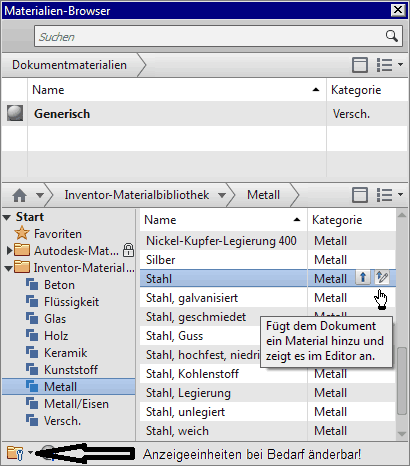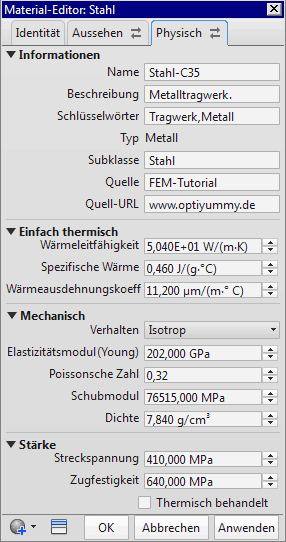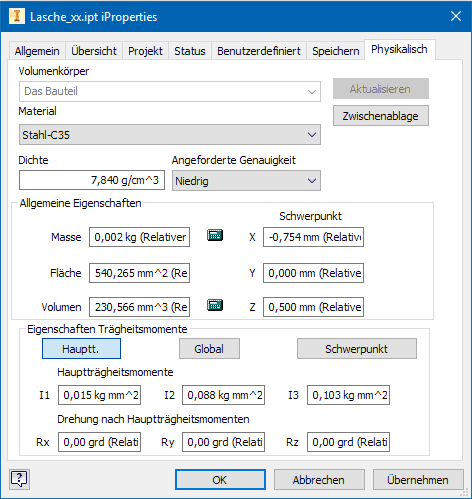Software: FEM - Tutorial - 2D-Mechanik - Material: Unterschied zwischen den Versionen
KKeine Bearbeitungszusammenfassung |
|||
| Zeile 2: | Zeile 2: | ||
<div align="center"> ''' Definition physikalischer Eigenschaften (Material) ''' </div> | <div align="center"> ''' Definition physikalischer Eigenschaften (Material) ''' </div> | ||
Die Daten für unseren Stahl C35 unterscheiden sich von den Einträgen in der mitgelieferten Materialbibliothek! Wir definieren deshalb auf Basis von "Stahl" ein neues Material "Stahl-C35" ('''''MFL > Extras > Material''''' öffnet den Materialien-Browser). Das neue Material wird nur zum Bestandteil des aktuellen CAD-Dokuments. Die gelb markierten Felder des als Basis benutzten Stahl-Materials erhalten die erforderlichen neuen Werte:<div align="center"> [[Bild:Software_CAD_-_Tutorial_-_Belastung_-_Materialien-Browser_neu.gif| ]] [[Bild:Software_CAD_-_Tutorial_-_Belastung_-_Material-Editor_Stahl-C35.gif| ]]</div> | |||
<div align="center"> [[Bild:Software_CAD_-_Tutorial_-_Belastung_-_iProperties_material_c35.gif| ]] </div> | '''''Hinweis:''''' Die Werte des [http://de.wikipedia.org/wiki/E-Modul E-Moduls] und des [http://de.wikipedia.org/wiki/Schubmodul Schubmoduls] sind über die [http://de.wikipedia.org/wiki/Poissonzahl Poissonsche Zahl] miteinander verknüpft und können nicht unabhängig voneinander geändert werden. | ||
Mittels [[Bild:Software_CAD_-_Tutorial_-_Einleitung_-_Menue-Browser-Button.gif |baseline]]''' > iProperties > Physikalisch''' muss dieses neue Material '''Stahl-C35''' dem Bauteil noch zugewiesen werden:<div align="center"> [[Bild:Software_CAD_-_Tutorial_-_Belastung_-_iProperties_material_c35.gif| ]] </div> | |||
Damit ist das CAD-Modell des Bauteils erstellt (Speichern nicht vergessen!). Die nächsten Schritte des FEM-Prozesses führen wir im Folgenden mit ''Autodesk Simulation Multiphysics'' durch. | Damit ist das CAD-Modell des Bauteils erstellt (Speichern nicht vergessen!). Die nächsten Schritte des FEM-Prozesses führen wir im Folgenden mit ''Autodesk Simulation Multiphysics'' durch. | ||
<div align="center"> [[Software:_FEM_-_Tutorial_-_2D-Mechanik_-_Bauteil-Abrundung|←]] [[Software:_FEM_-_Tutorial_-_ 2D-Mechanik_-_Modelltransfer|→]] </div> | <div align="center"> [[Software:_FEM_-_Tutorial_-_2D-Mechanik_-_Bauteil-Abrundung|←]] [[Software:_FEM_-_Tutorial_-_ 2D-Mechanik_-_Modelltransfer|→]] </div> | ||
Version vom 21. Januar 2013, 15:50 Uhr
Die Daten für unseren Stahl C35 unterscheiden sich von den Einträgen in der mitgelieferten Materialbibliothek! Wir definieren deshalb auf Basis von "Stahl" ein neues Material "Stahl-C35" (MFL > Extras > Material öffnet den Materialien-Browser). Das neue Material wird nur zum Bestandteil des aktuellen CAD-Dokuments. Die gelb markierten Felder des als Basis benutzten Stahl-Materials erhalten die erforderlichen neuen Werte:
Hinweis: Die Werte des E-Moduls und des Schubmoduls sind über die Poissonsche Zahl miteinander verknüpft und können nicht unabhängig voneinander geändert werden.
Mittels ![]() > iProperties > Physikalisch muss dieses neue Material Stahl-C35 dem Bauteil noch zugewiesen werden:
> iProperties > Physikalisch muss dieses neue Material Stahl-C35 dem Bauteil noch zugewiesen werden:
Damit ist das CAD-Modell des Bauteils erstellt (Speichern nicht vergessen!). Die nächsten Schritte des FEM-Prozesses führen wir im Folgenden mit Autodesk Simulation Multiphysics durch.